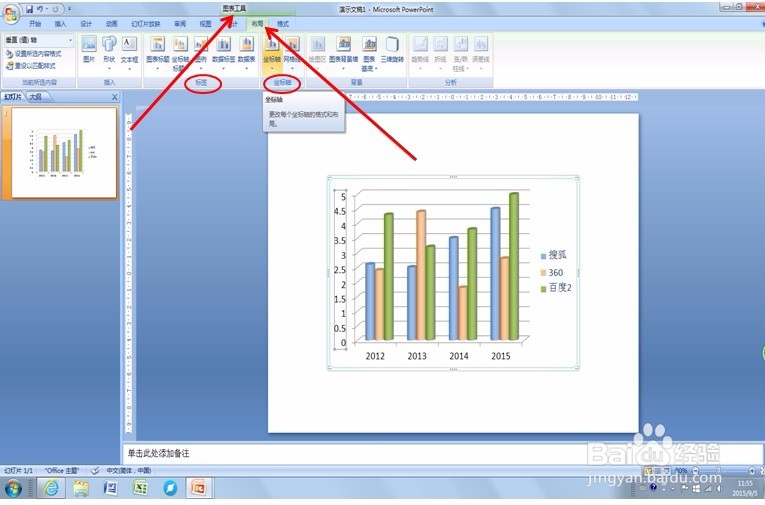1、第一步:插入图表 新建PPT文档,或者在编辑好的PPT文档中新建幻灯片。然后点击“插入”,选择“图表”。在弹出的窗口里,选择合适的模板,点击“确定”
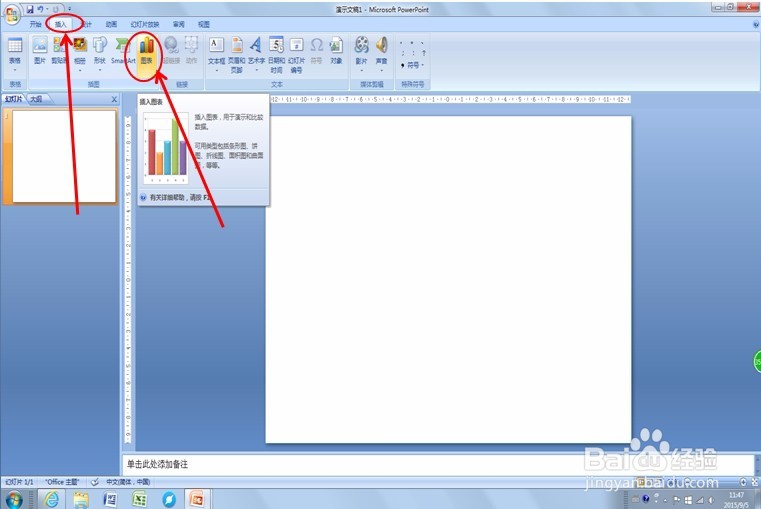
2、第二步:编辑数字 插入图表后,会自动打开excel表格。可将要统计为图表的数据输入或粘靠漤霸陆贴在该表格中。退出后,可在“图表工具” →“设计” →“编辑数据”重新打开表格进行数据的编辑。
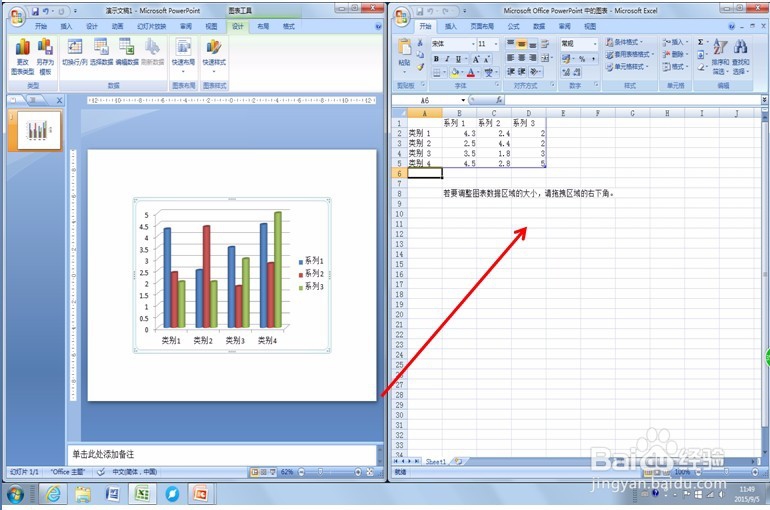
3、第三步:编辑字体 点击选中图表中的文字,右键单击,在弹出的对话框中,选择“字体”。然后就可以进行字体、颜色等的设置了。

4、第四步:更改图表类型 点击选中图表,右键单击,然后选择“更改系列图表类型”,在弹出的模板中进行选择,点击确认就可以进行更改。
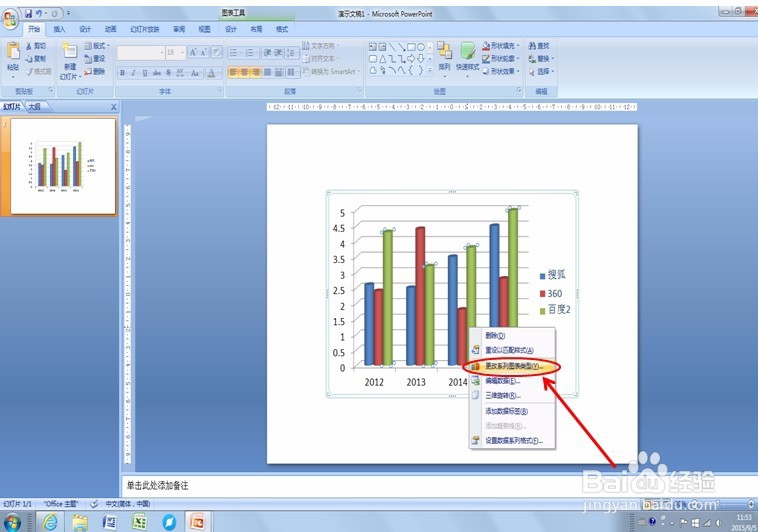
6、第六步:更改坐标轴 选中图表,在菜单栏“图表工具”中选择“布局”,然后可以通过“坐标轴”中的子菜单来更改坐标轴和网格线的显示,可以通过“标签”中的子菜单来设置图表标题、坐标轴标题、图例等等。